Origin数据处理
一、前言
Origin是由OriginLab公司开发的用于数据分析和绘图的一款软件,其界面简洁,便于初学者学习。
从OriginLab官网与Origin and OriginPro网页便可以看到该软件的主要功能及使用介绍,包括:
- 绘图
- 数据分析及统计
- 批量操作
- 应用
从软件菜单栏的“帮助——learning center”也可以直接看到不同图形和数据分析的应用案例。选择需要的类型,点击确定,便可打开对应的案例数据及操作指引,非常方便学习。
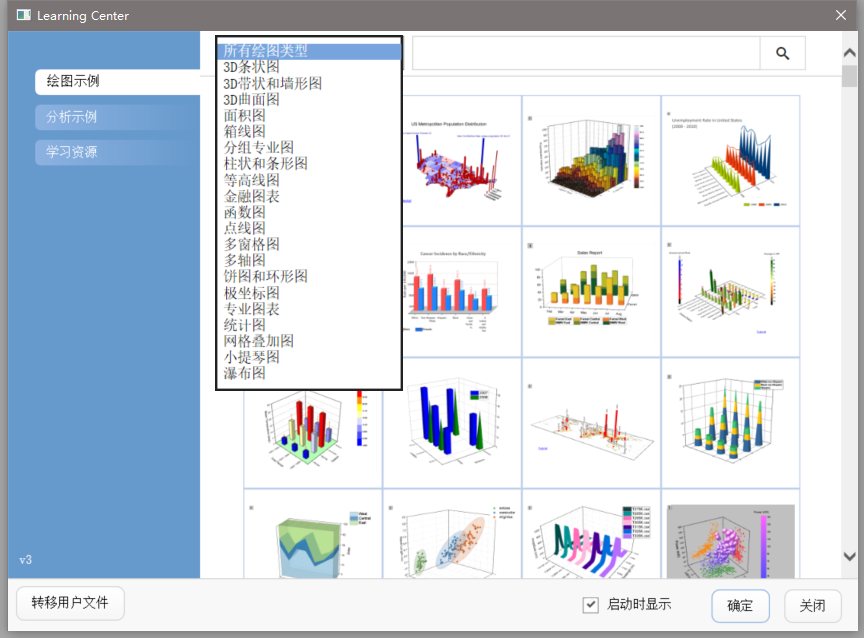
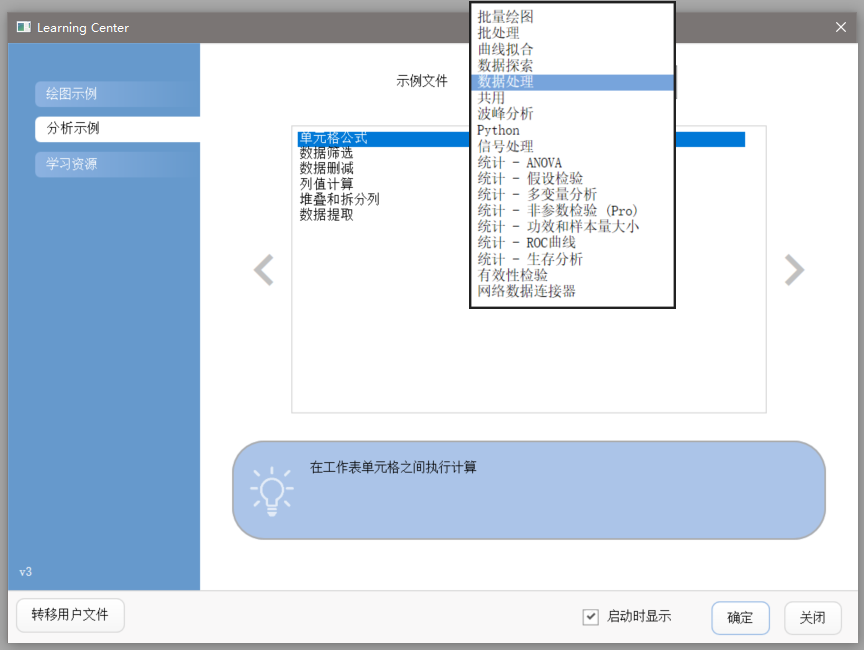
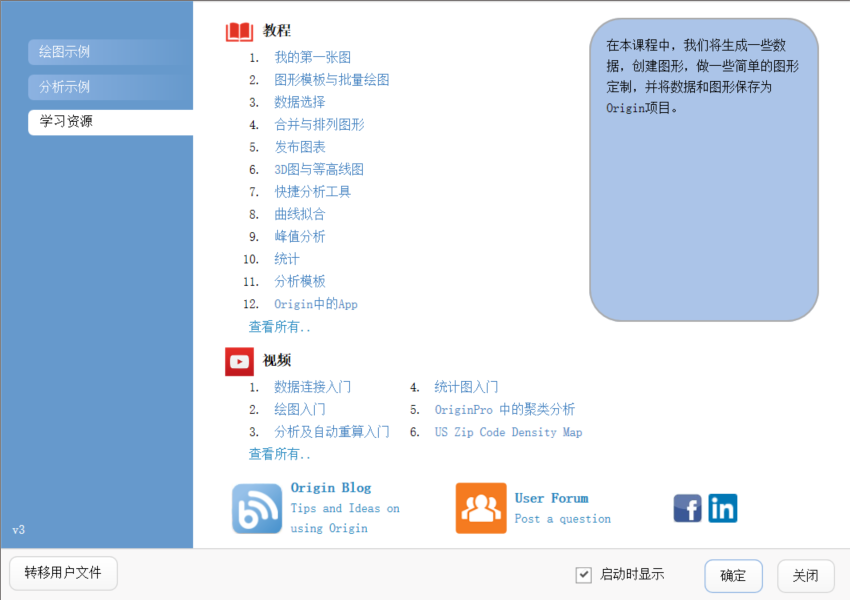
图1 Origin软件的学习教程
二、数据分析
本篇内容的主题为介绍简要的数据分析功能。从图1可以看到“数据处理”功能下,主要包括:
- 单元格公式
在工作表单元格之间执行计算 - 数据筛选
在工作表中设置列筛选器以及自动更新图形和分析结果 - 数据删减
用于减少工作表或XY数据对中的数据的工具 - 列值计算
在工作表列之间执行计算 - 堆叠和拆分列
通过堆叠列和拆分堆叠列来转换数据 - 数据提取
将工作表中的屏蔽点提取到另外一个新的工作薄
2.1 单元格公式
2.1.1 单元格公式查看
如图1所示,按照“帮助——help center——分析示例——数据处理——单元格公式”顺序打开示例数据及操作说明,如图2。
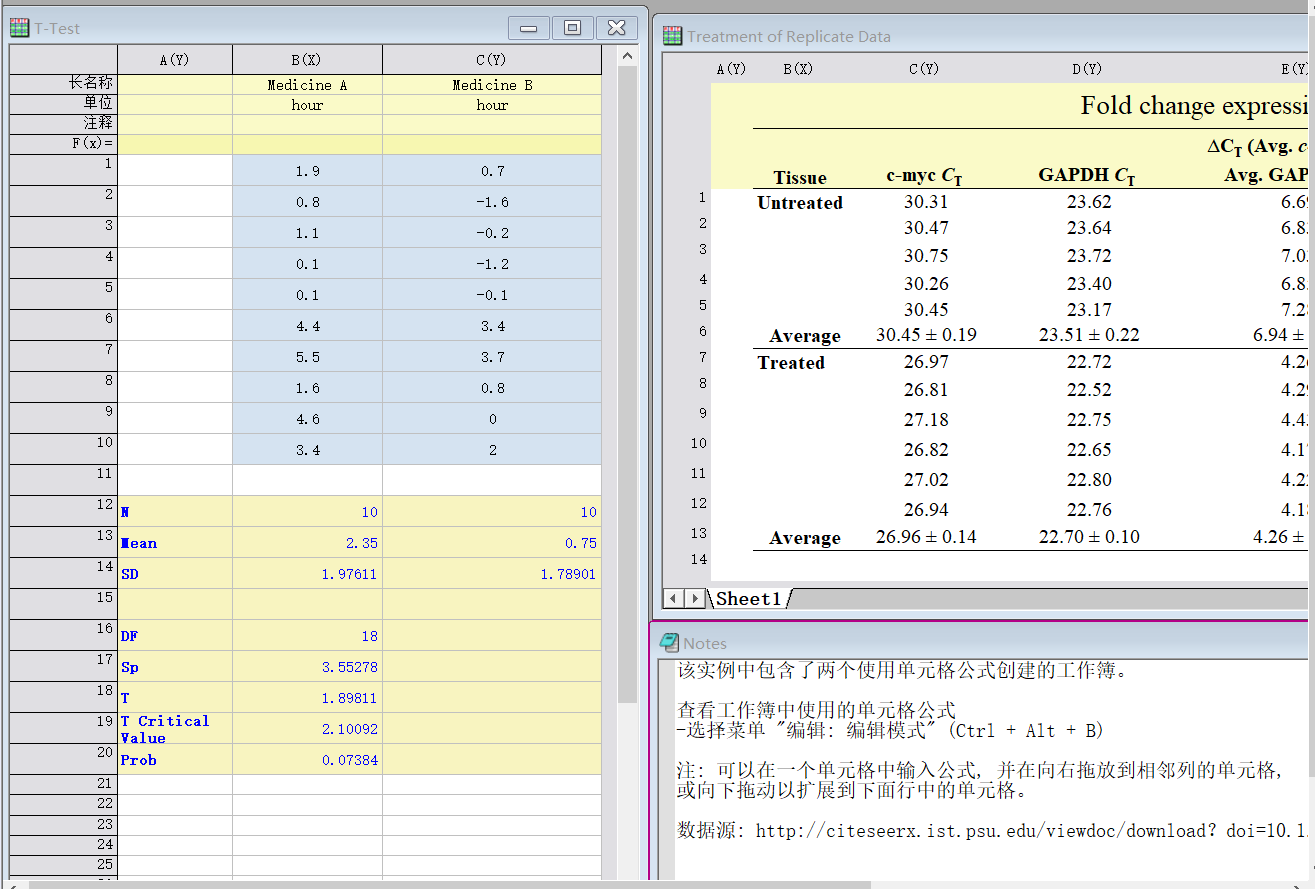
图2 单元格公式示例
点击其中一个表格,选择菜单 “编辑——编辑模式(或快捷键Ctrl + Alt + B)” 方式可以查看工作簿中使用的单元格公式。
如图3,可以清楚地看到B12:C20每一个单元格数据的计算公式。
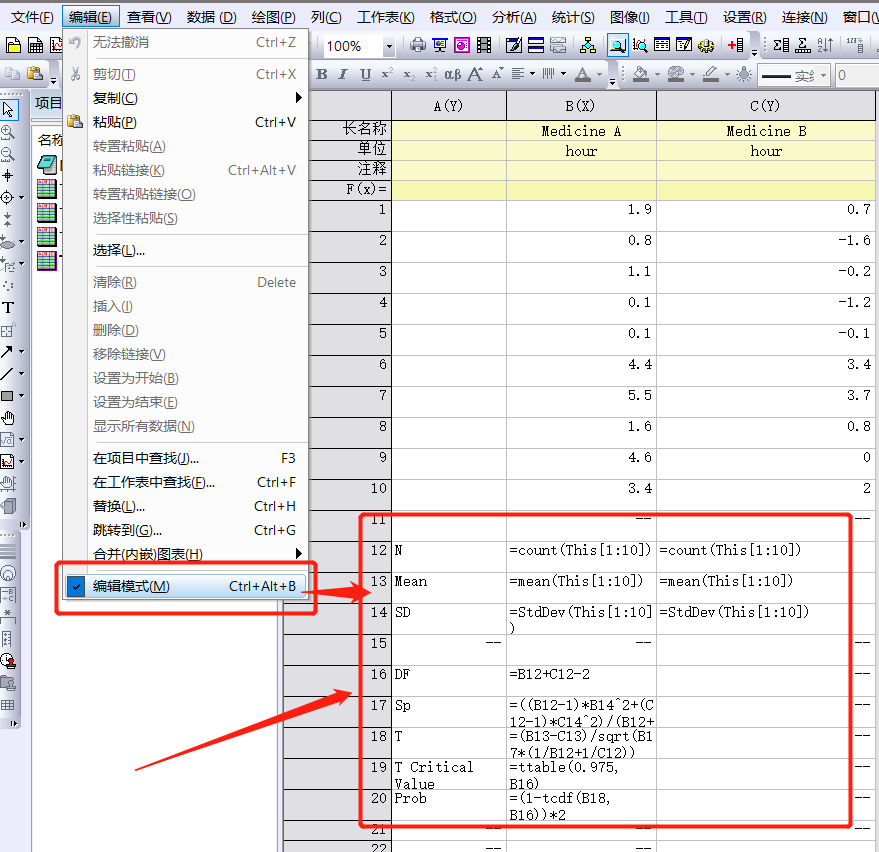
图3 单元格公式的查看
2.1.1 单元格公式输入
在图3中未看到公式编辑栏,可通过图4所示方式打开origin软件的公式编辑栏,即菜单栏“查看——公式编辑栏”。
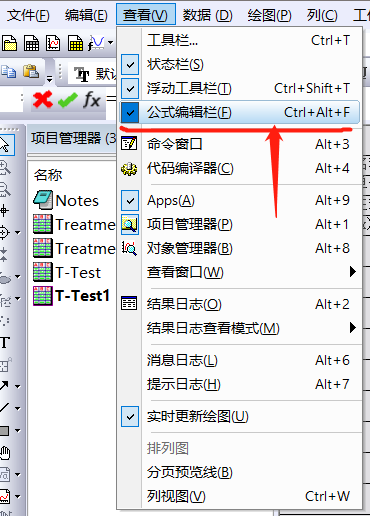
图4 公式编辑栏的打开
在打开公式编辑栏之后,可以按照图5的方式选中对应单元格(B11),并在公式编辑栏中输入公式,选中数据范围,进行计算。
具体操作可参考视频:新的公式编辑栏。
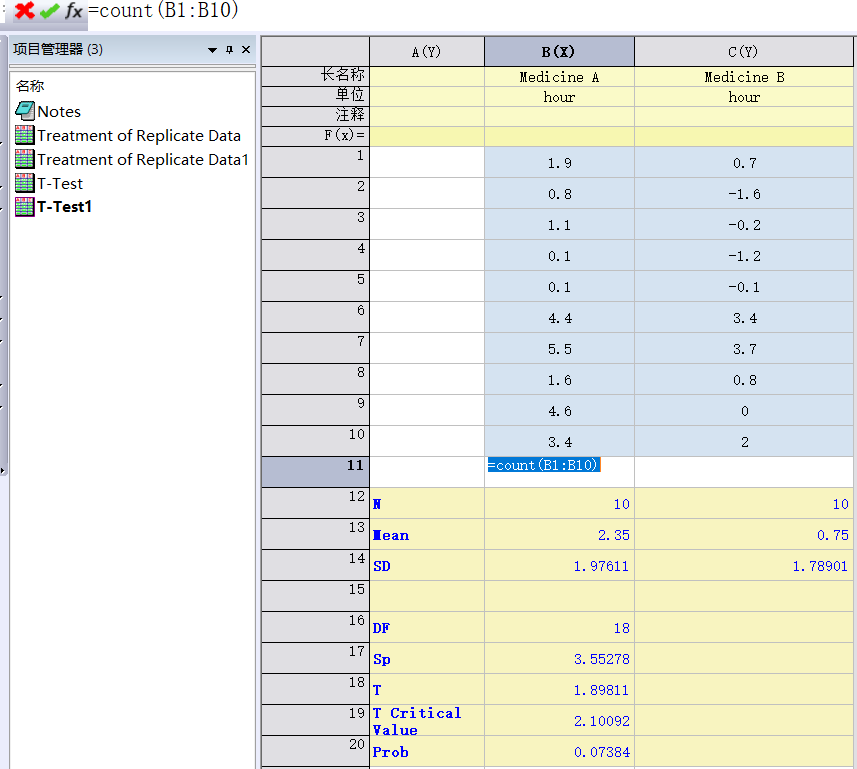
图5 公式输入
同时,对于复杂公式,可以先选中单元格,点击公式编辑栏左侧的“fx”按钮,在弹出的“搜索和插入函数”中选择对应的函数并进行后续的公式输入和数据计算。
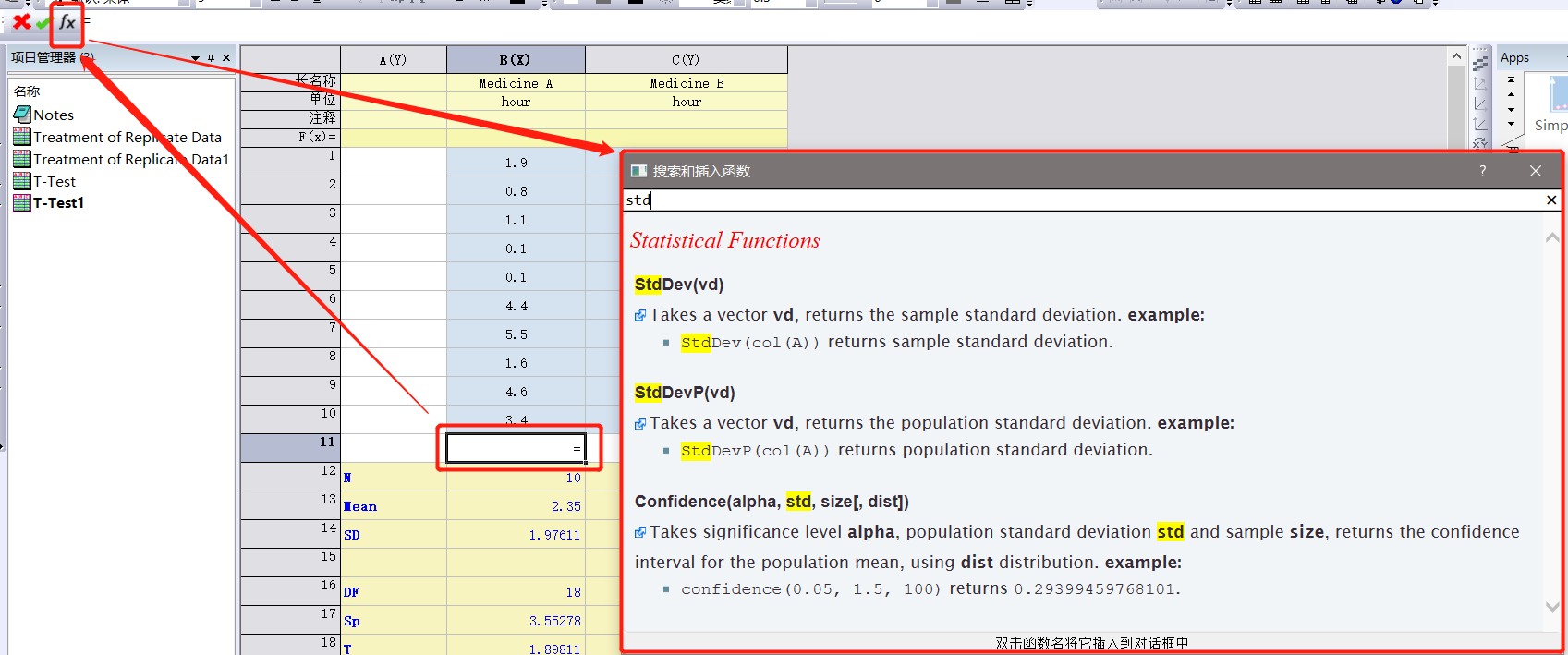
图6 fx的使用
注:可以在一个单元格中输入公式, 将鼠标放置右下角等待出现“+”按钮时,在向右拖放到相邻列的单元格, 或向下拖动以扩展到下面行中的单元格,以实现数据的自动计算和填充(图7)。
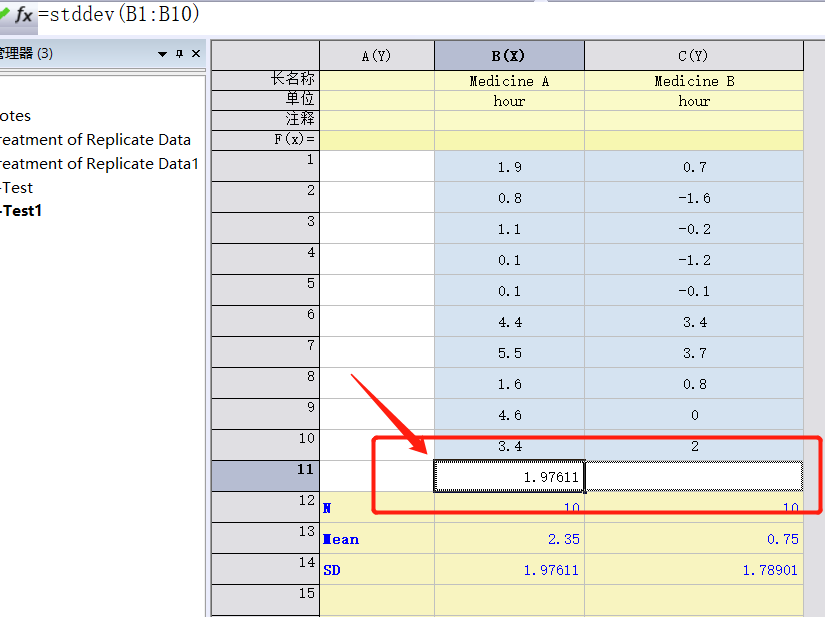
图7 数据的自动填充
2.2 数据筛选
在打开的示例数据中,未使用数据筛选器时的数据列表及散点图如图8。
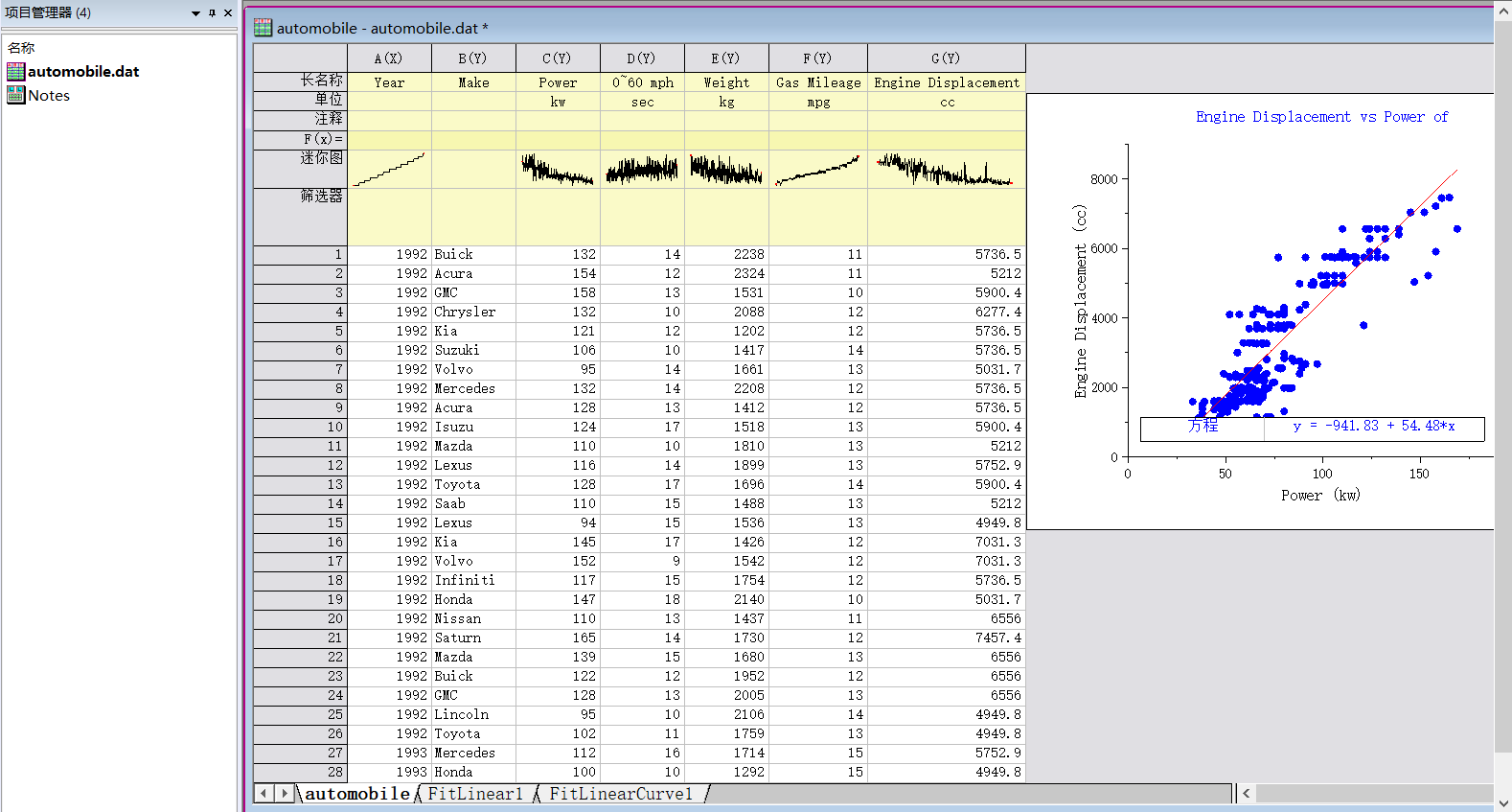
图8 未应用数据筛选器的数据展示
2.2.1 打开数据筛选器
按照图9所示的顺序,选中需要进行筛选的列数据,本例选择B列,点击菜单栏“列——数据筛选器——添加或移除数据筛选器”,即可给B列添加数据筛选器。
刚添加数据筛选器时,筛选器行显示为“空”,即未添加筛选条件;B列的筛选漏斗为灰色。
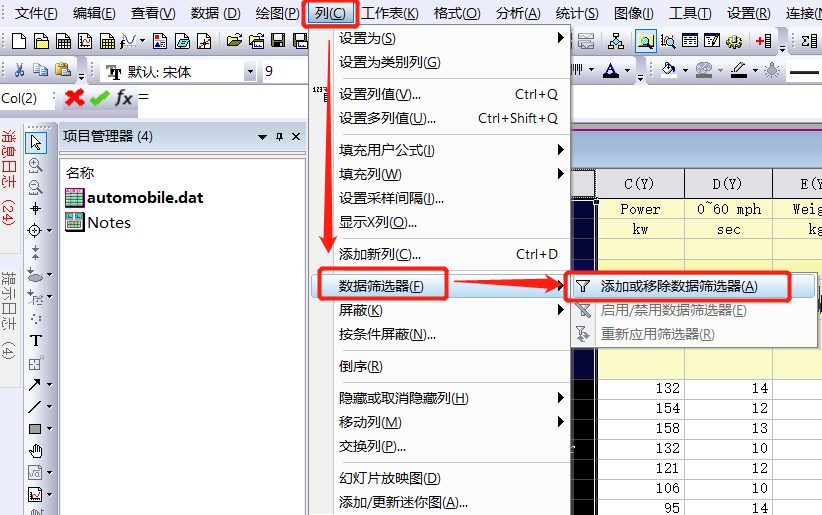
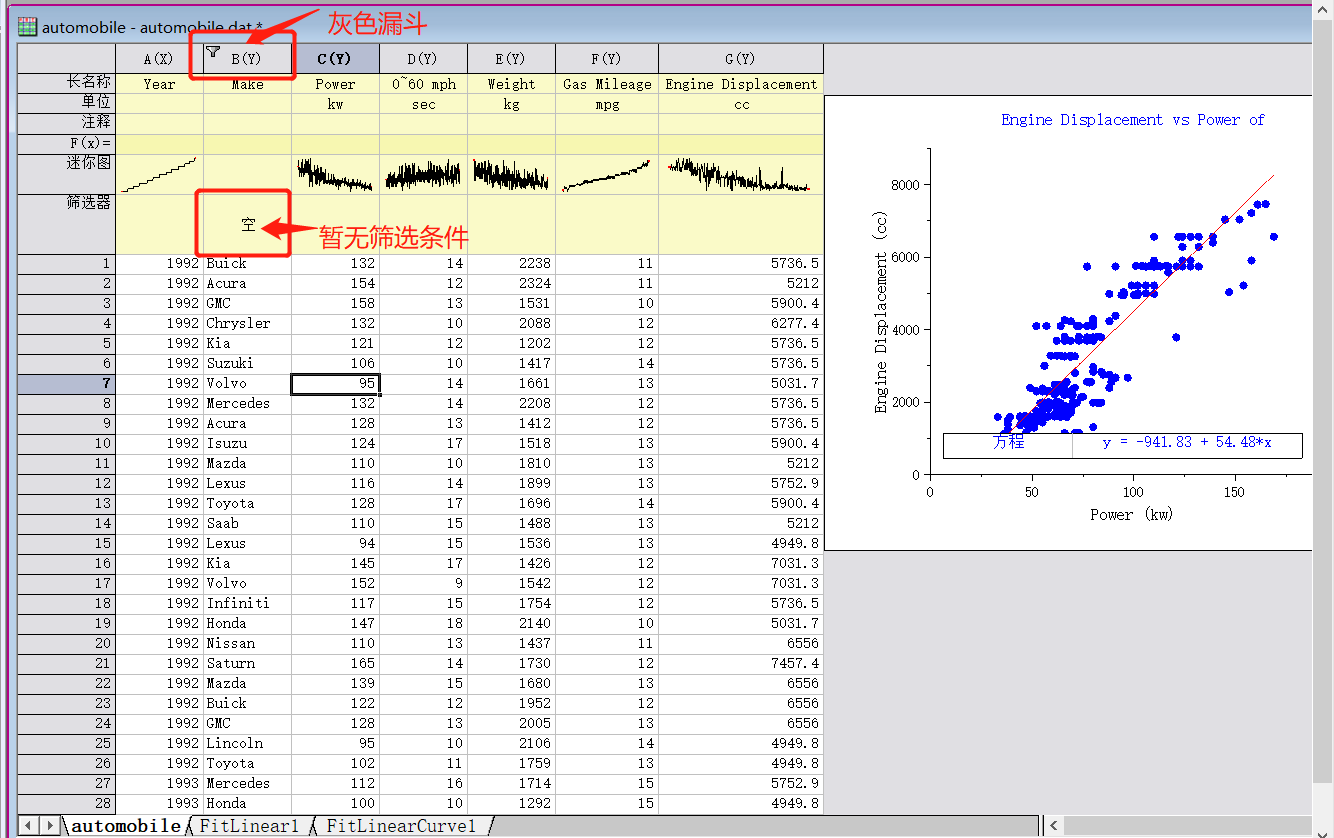
图9 数据筛选器的打开
2.2.2 数据筛选器的使用
点击图9中的灰色漏斗,可以看到在此处可以进行数据的选择,如图10。
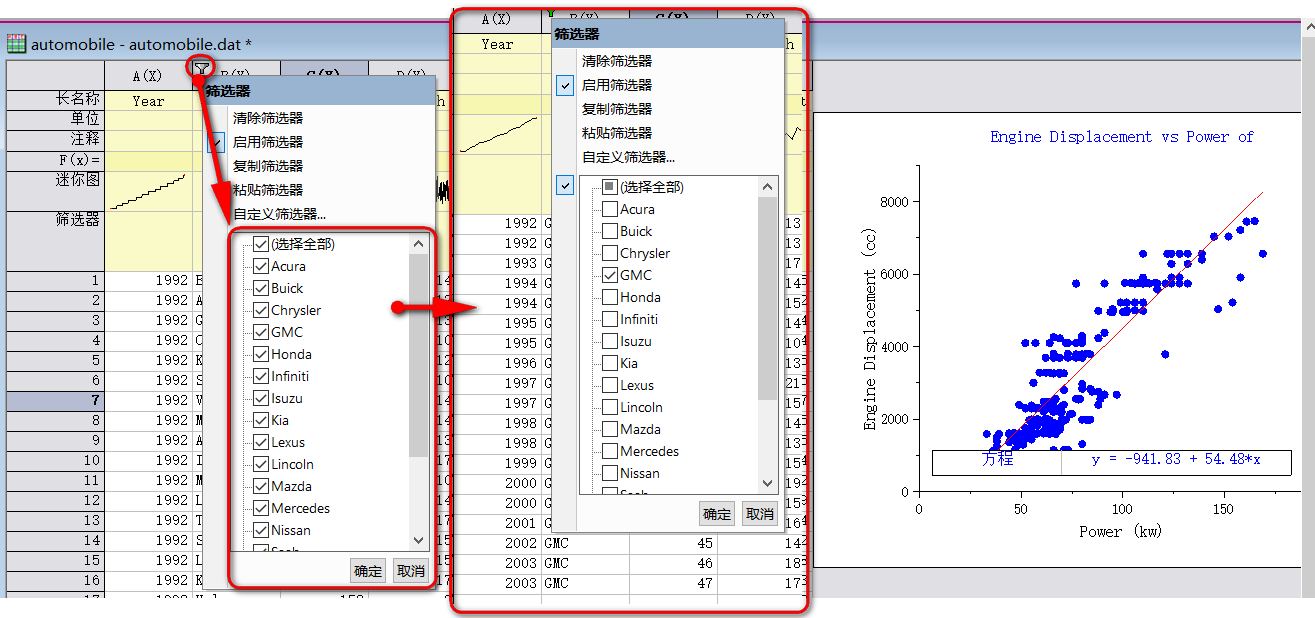
图10 选择数据
仅选择GMC之后,数据展示结果如图11所示。
此时,筛选器行显示为“GMC”;B列的筛选漏斗为绿色。对应的表格数据和图形也进行了相应更改。
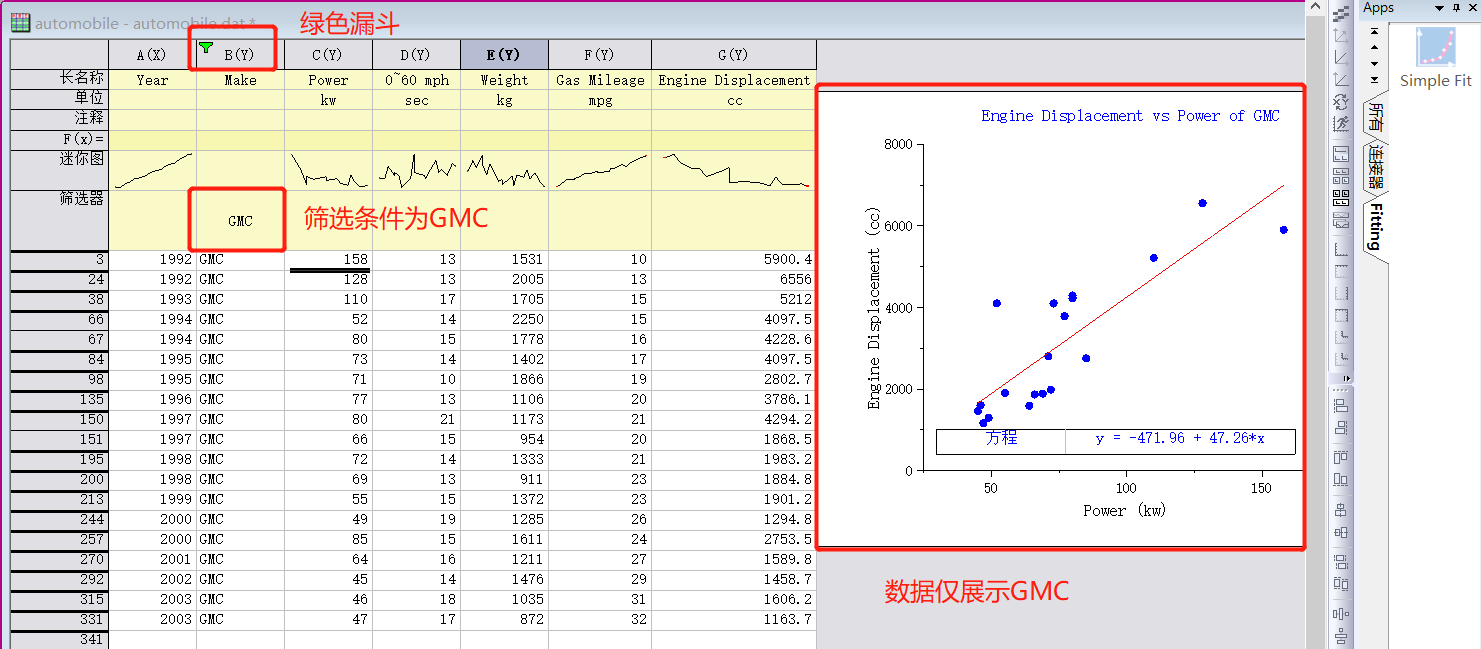
图11 数据筛选之后结果展示
2.3 数据删减
数据删减包括origin软件的三个删减数据工具:删除列、删除重复行及通过指定的X增量删减XY成对数据。
2.3.1 删减列
打开需要删减数据的工作表,按照图12的顺序,依次选中“工作表——删减列”,打开设置对话框(图13)。
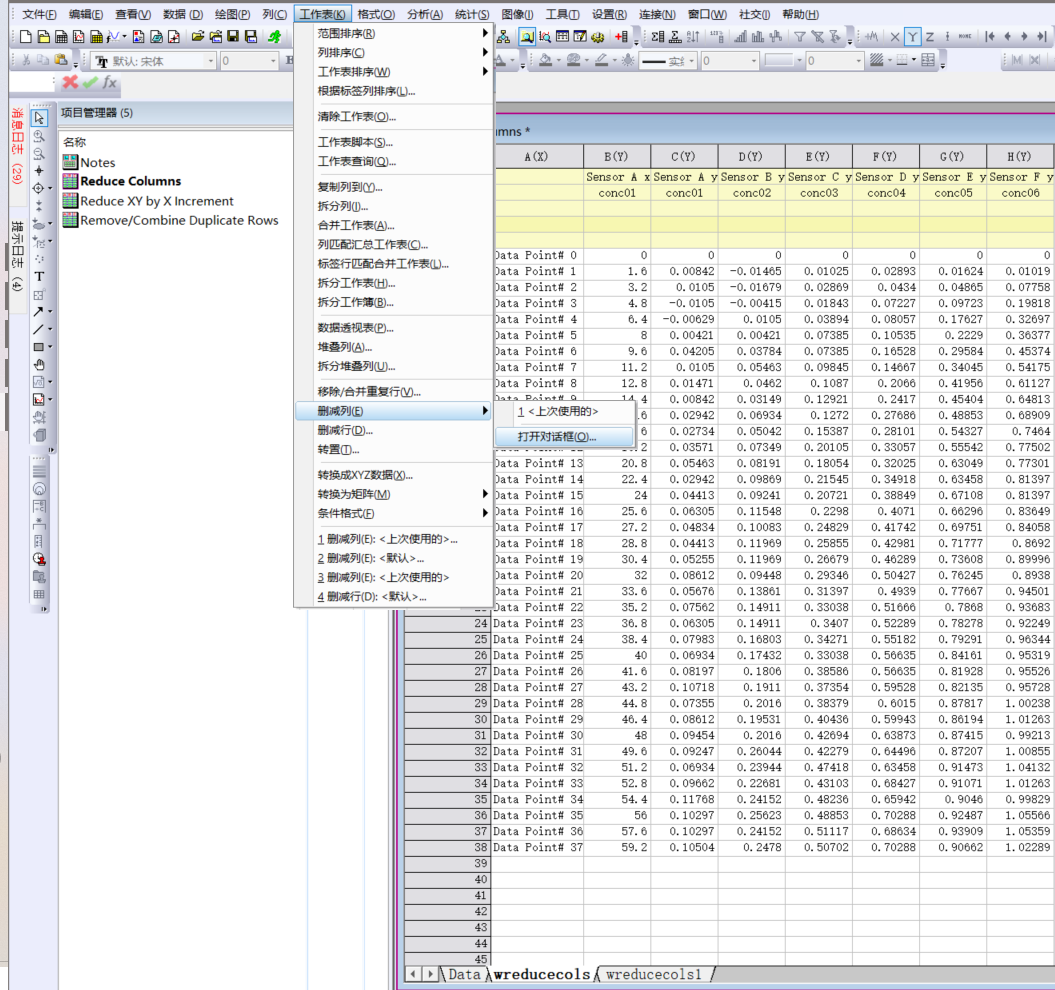
图12 删减列
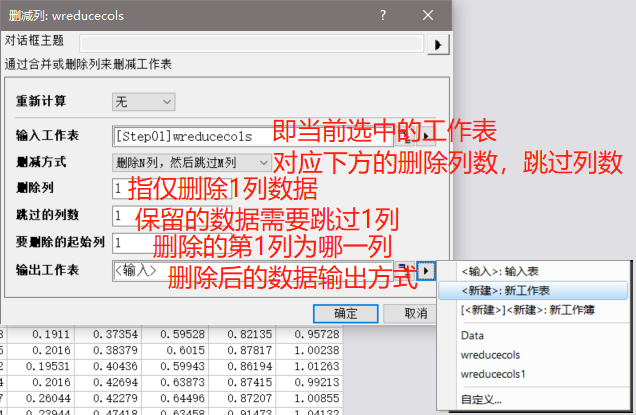
图13 删减列参数设置对话框
如图13所示,笔者在“要删除的起始列”中输入为2,“输出工作表”输入“<新建>:新工作表”,输出结果如图14。
与图12的未删减数据对比可知,删除了第2列数据,并每隔1列保存数据。
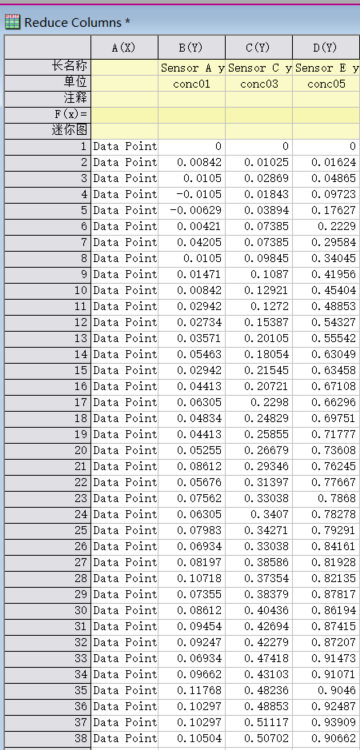
图14 删减列后的数据显示
2.3.2 删减重复行
打开需要删减数据的工作表,按照图15的顺序,依次选中“工作表——移除/合并重复行”,打开设置对话框(图16)。
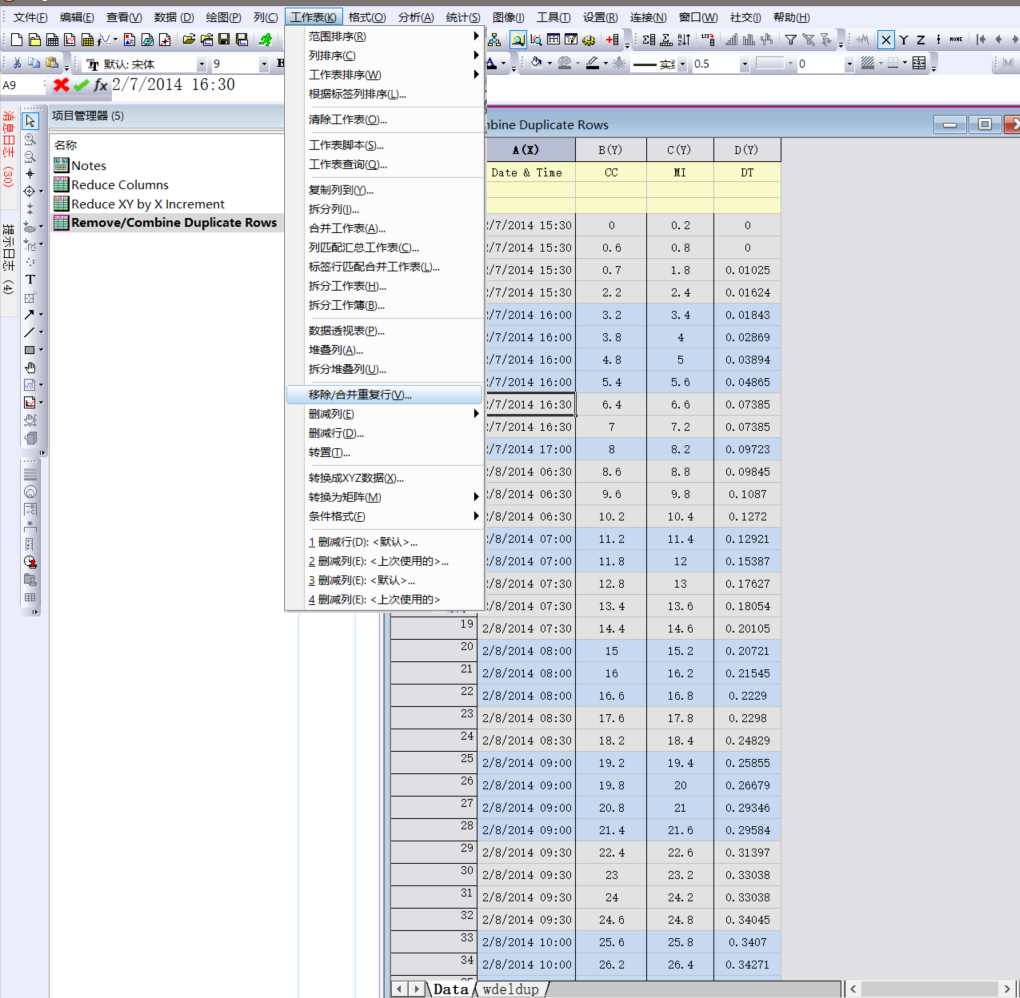
图15 移除/合并重复行
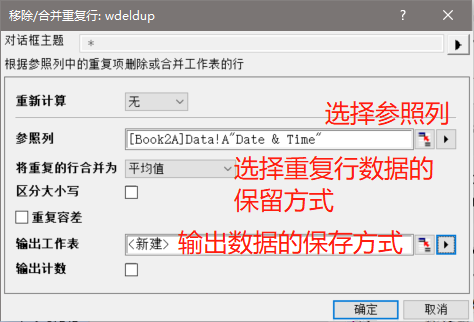
图16 移除/合并重复行参数设置对话框
输出结果如图17。
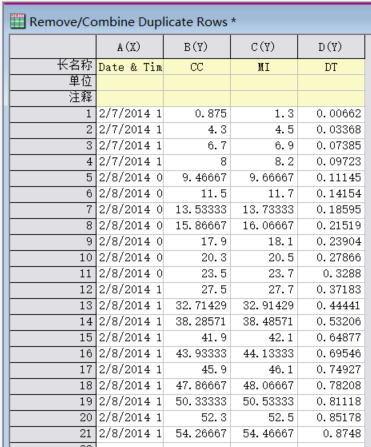
图17 移除/合并重复行的数据结果
2.3.3 通过指定的X增量删减XY成对数据
如图18,选中需要删减的数据工作表,选择“分析——数据操作——按分组删减”,打开参数设置对话框,由于origin给出的示例已进行了删减并输出了结果,即C列,D列。
点击C列D列的绿色🔒按钮即可打开查看参数对话框,如图19所示。
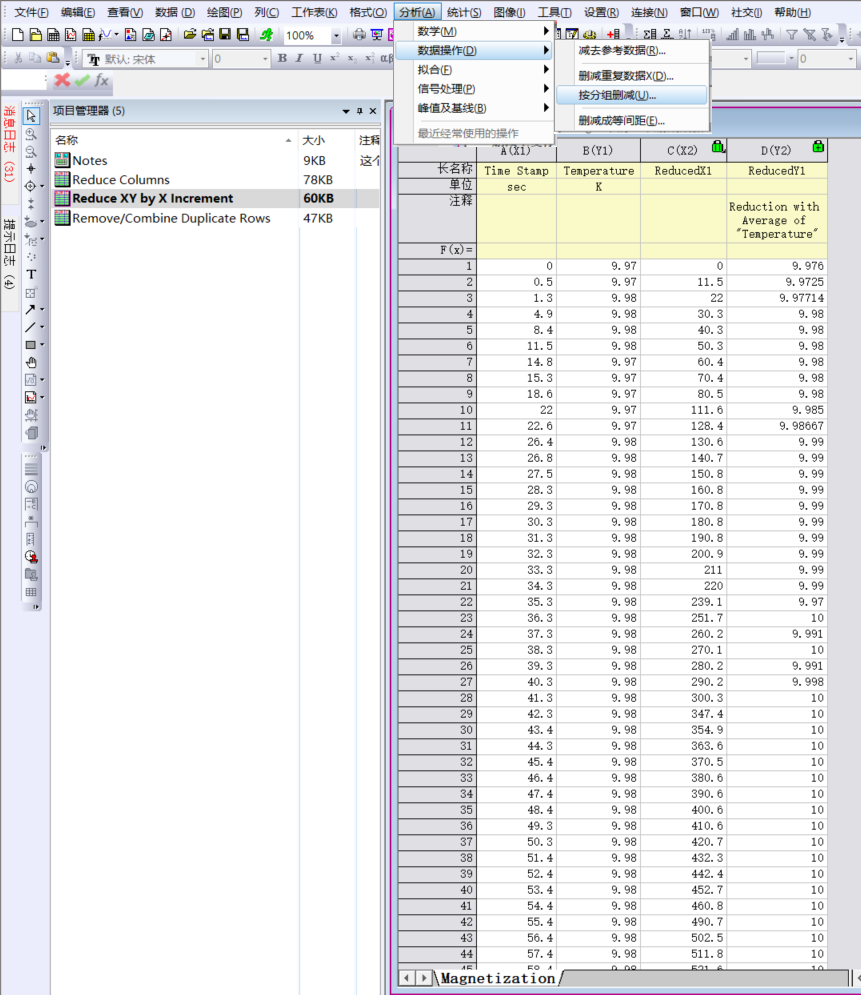
图18 按分组删减
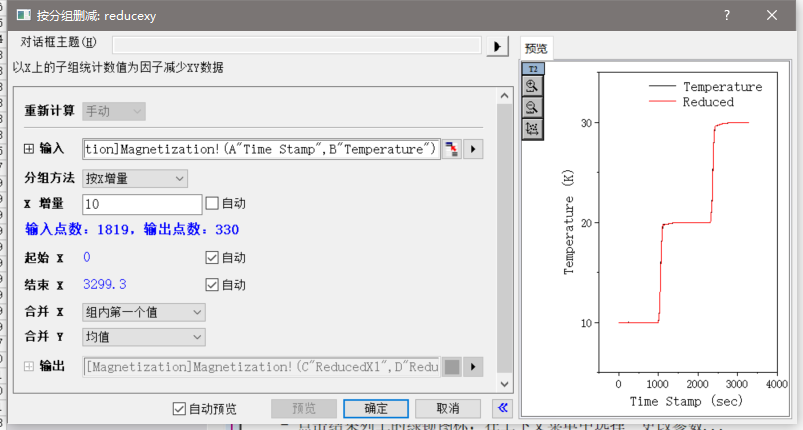
图19 按指定的X增量删减XY成对数据参数设置
2.4 列值计算
本例演示了如何进行列之间运算。
可以通过在F(X)列运算式行直接输入表达式去计算列值, 就像图20中的列A-D。
在D列中输入“B-C”,则D列数据则会输出按照B列与C列对应行数据相减的结果。
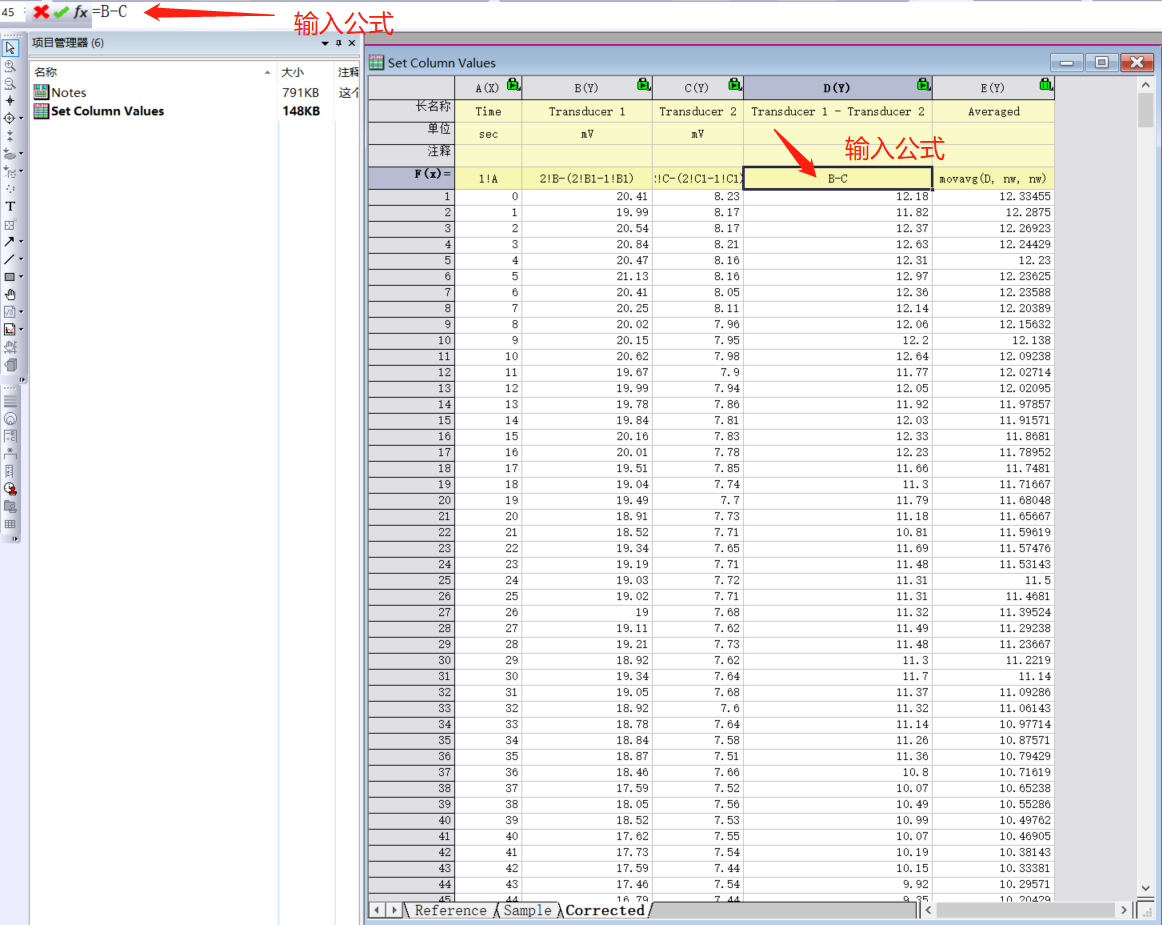
图20 列值计算公式输入
对于复杂列的计算,如E列,可在公式输入位置“右键——打开对话框”,在打开的对话框中进行函数的输入与预览(图21)。
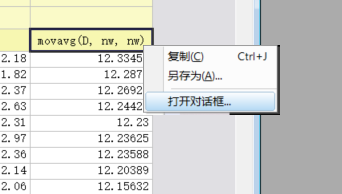
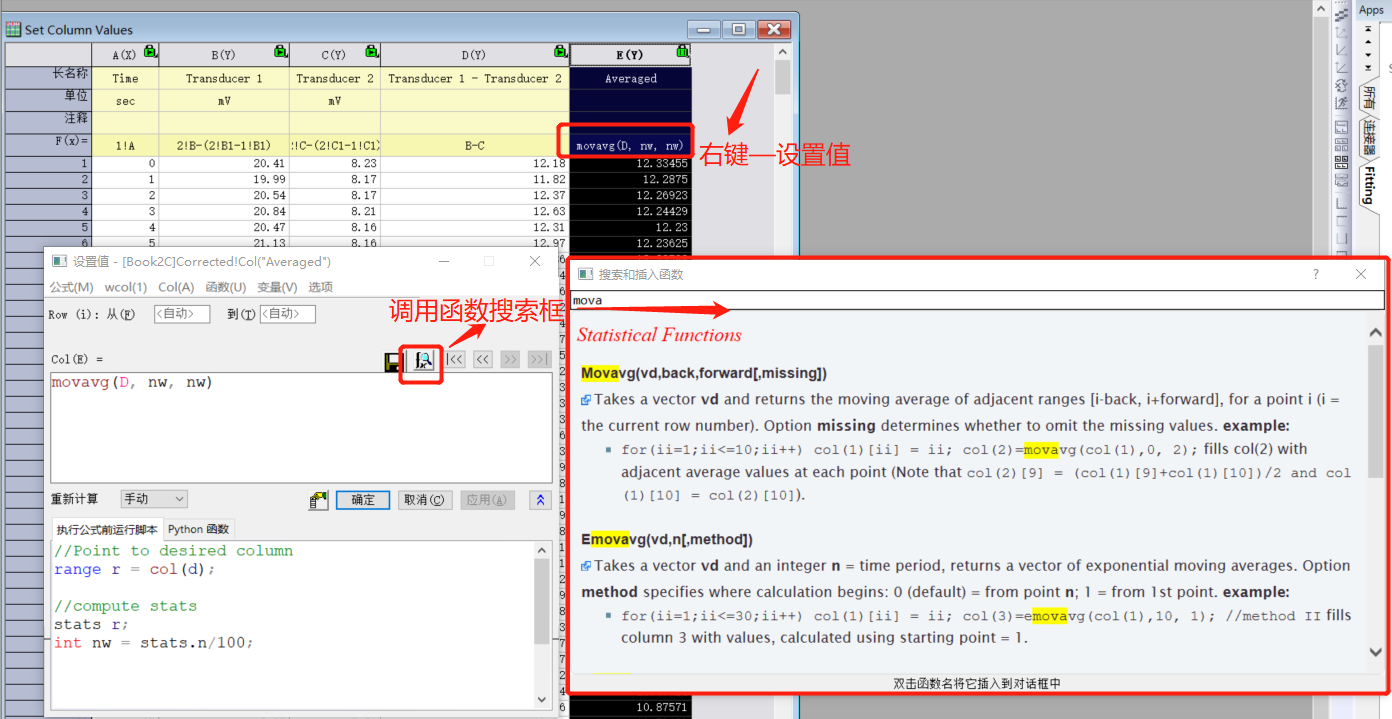
图21 函数对话框的调用
2.5 堆叠和拆分列
堆叠和拆分列这两个工具可用于转换数据的排列格式。
2.5.1 堆叠列
原始数据展示方式如图22,按照“工作表——堆叠列”顺序打开对话框并设置参数,输出结果如图23。
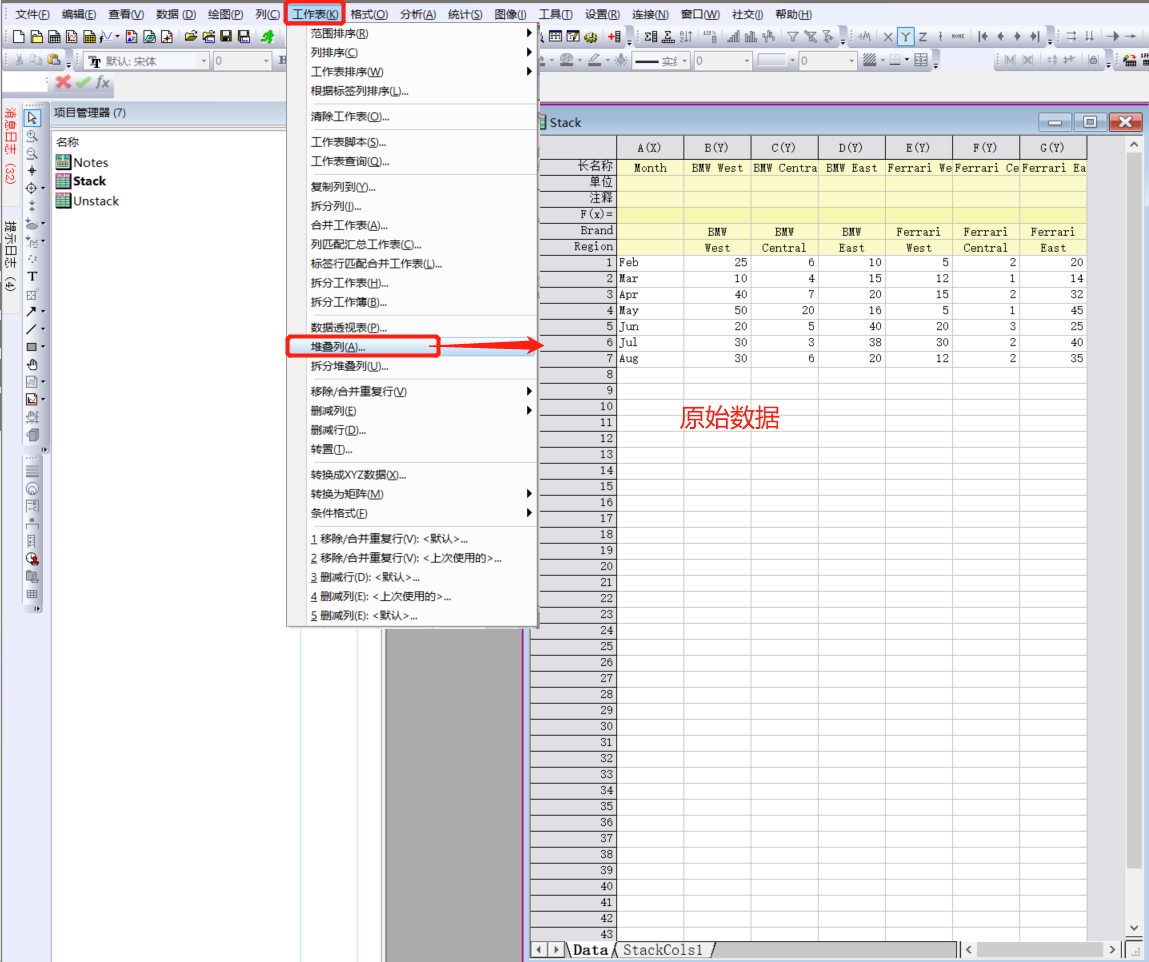
图22 堆叠列
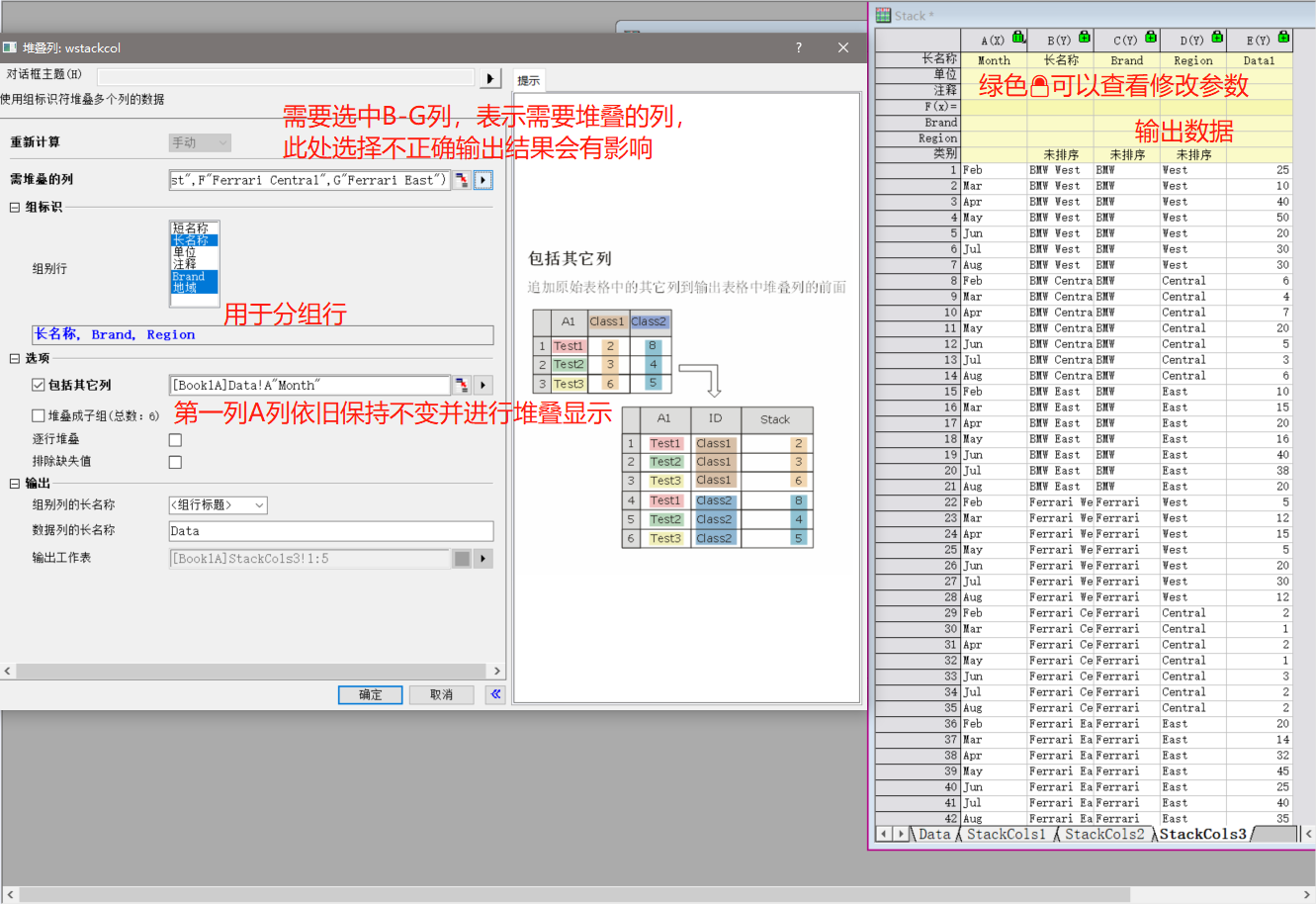
图23 堆叠列的参数设置及输出结果
2.5.1 拆分列
原始数据展示方式如图24,按照“工作表——拆分堆叠列”顺序打开对话框并设置参数,输出结果如图25。
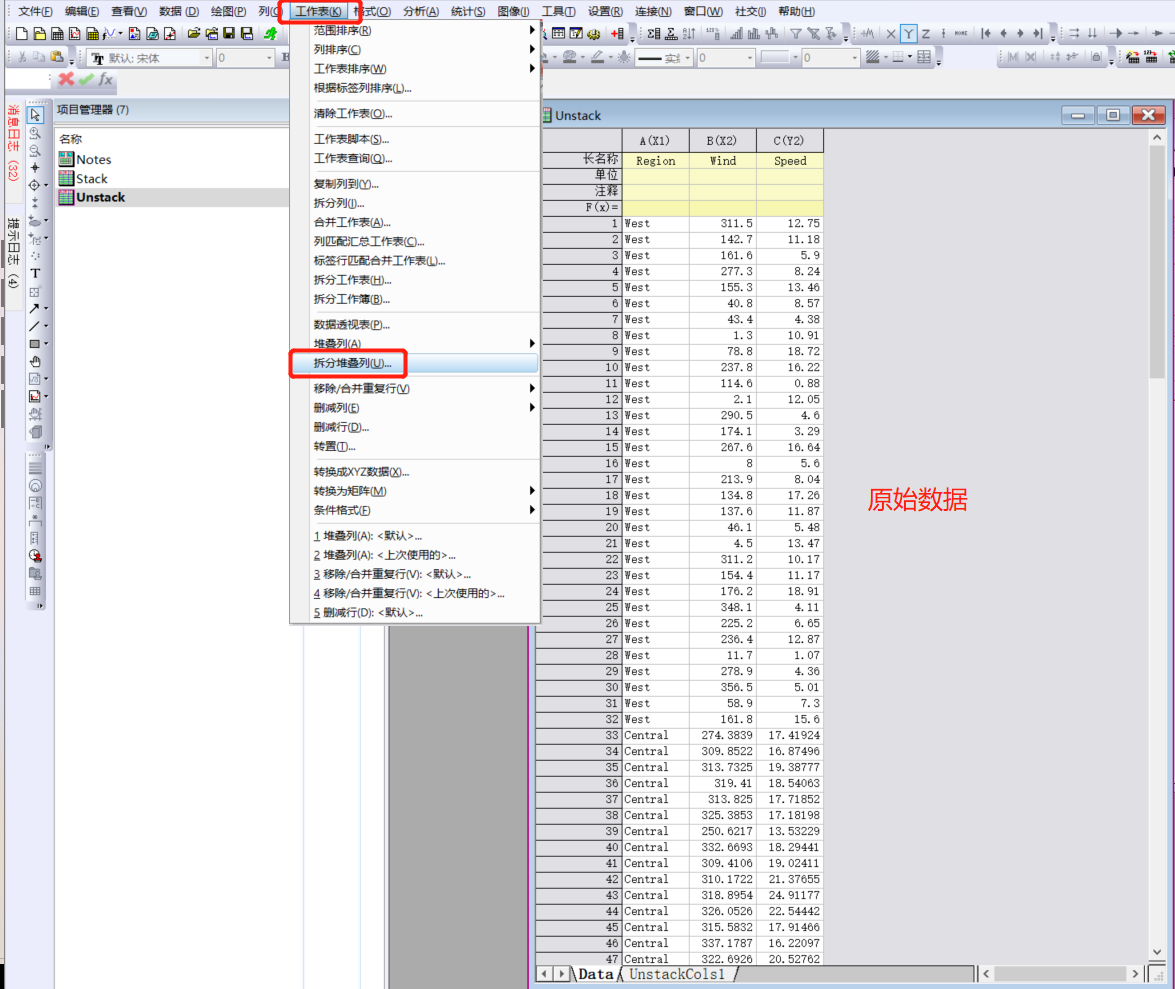
图24 拆分堆叠列
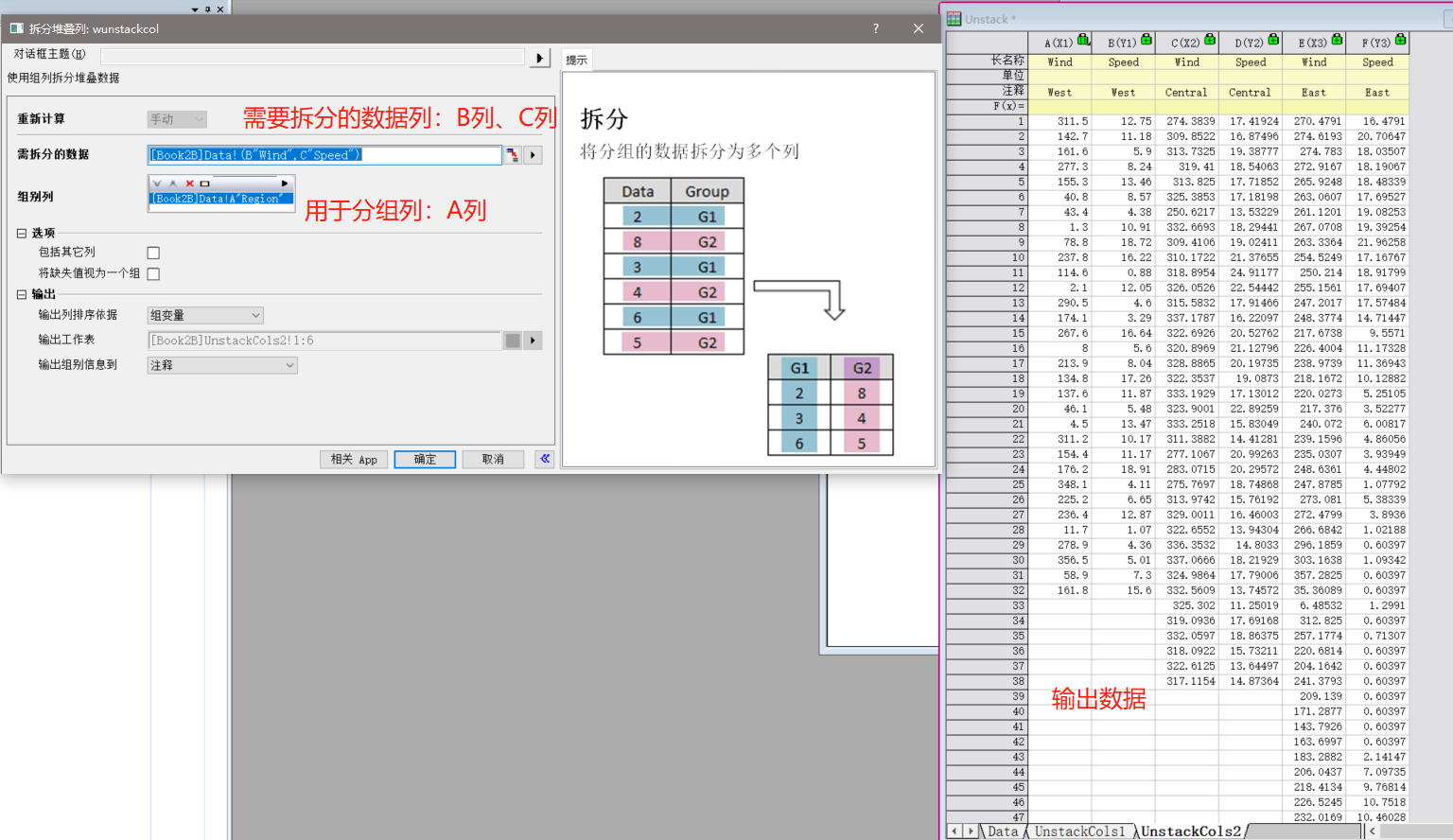
图25 拆分堆叠列的参数设置及输出结果
2.6 数据提取
如图26,在绘制图形中选中单个数据点,通过“右键——屏蔽”或左侧工具栏的屏蔽按钮,将工作表中的屏蔽点提取到另外一个新的工作薄,从而实现数据的提取。
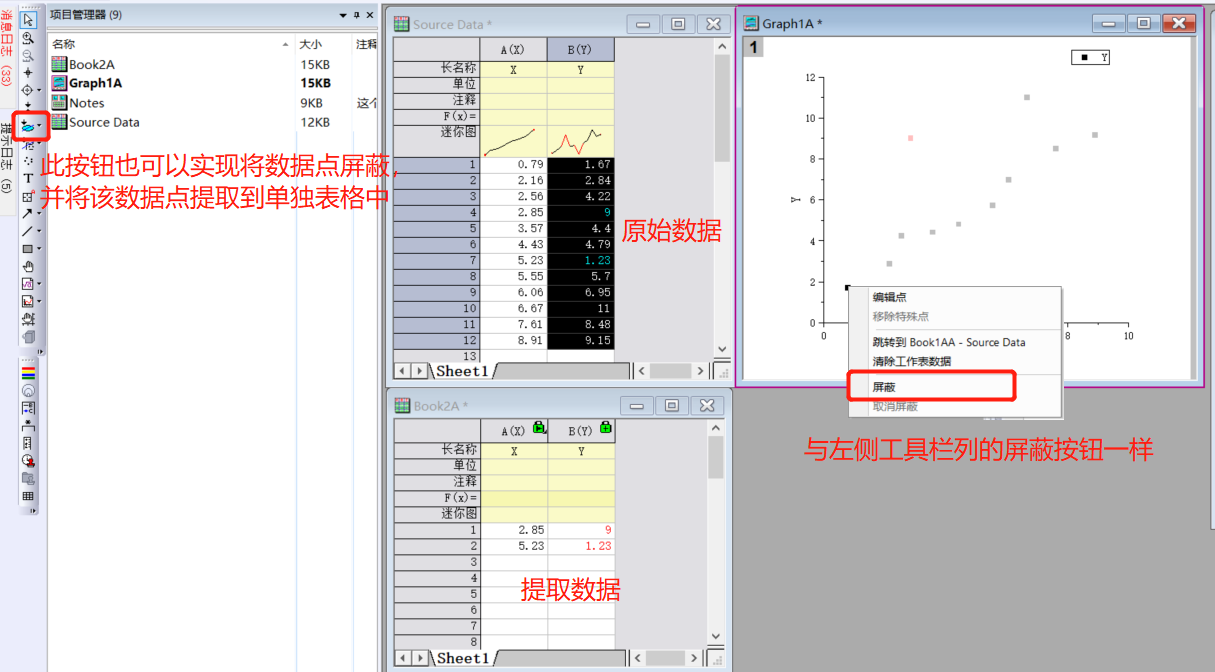
图26 数据提取的操作方式及结果显示